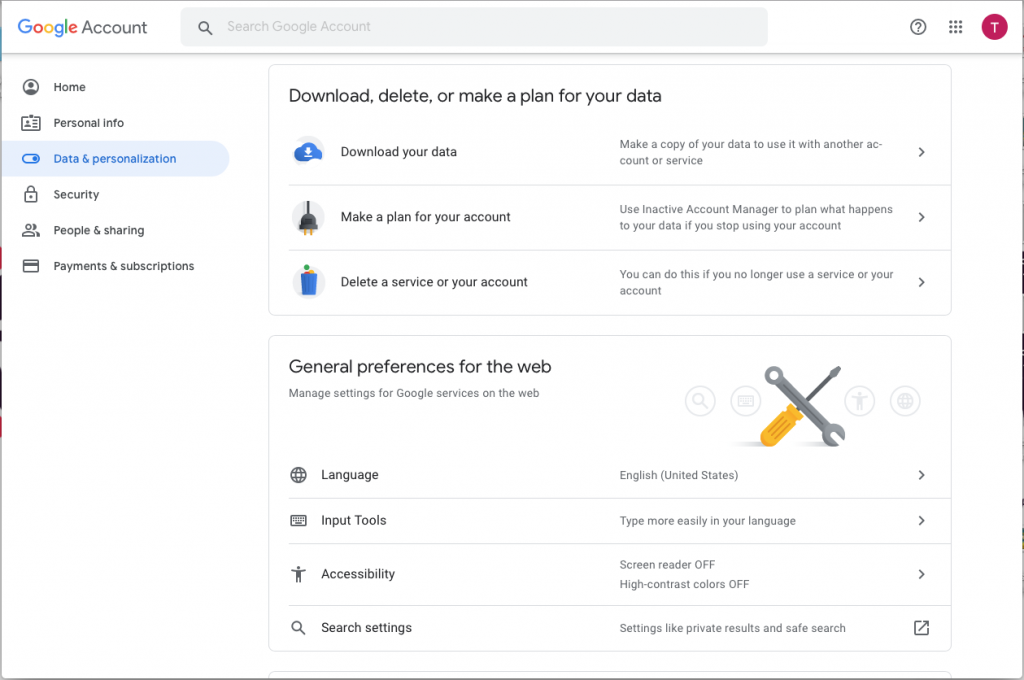Как удалить свой адрес Gmail навсегда
Инструменты Gmail для совместной работы и интеграция с другими продуктами Google делают его простым выбором для большинства людей, когда дело доходит до выбора службы электронной почты. Зарегистрировать учетную запись Gmail можно быстро и легко, и многие люди по той или иной причине имеют более одного адреса Gmail. В любом случае у вас может оказаться слишком много учетных записей Gmail.
Чтобы упростить себе жизнь, вы можете удалить учетную запись Gmail, и в этой статье объясняется, как это сделать.
Программы для Windows, мобильные приложения, игры - ВСЁ БЕСПЛАТНО, в нашем закрытом телеграмм канале - Подписывайтесь:)
Как удалить свой адрес Gmail
Удаление учетная запись Gmail Это примерно так же просто, как зарегистрироваться, но вам нужно будет внимательно следовать инструкциям, если вы не хотите удалять всю свою учетную запись Google.
Сначала выйдите из всех других учетных записей Google или Gmail, в которые вы могли войти в свой веб-браузер. Это важная мера предосторожности, позволяющая избежать удаления не той учетной записи.
Во-вторых, вам необходимо войти в учетную запись Google, в которой есть конкретная учетная запись Gmail, которую вы хотите удалить. Для этого откройте веб-браузер и перейдите к google.com а затем нажмите «Войти» в правом верхнем углу браузера.
- Перейти к myaccount.google.com и войдите, если вы еще этого не сделали. Вы увидите надпись «Добро пожаловать, ваше имя» вверху страницы управления учетной записью Google.
- На странице управления учетной записью Google нажмите Данные и персонализация в левом навигационном меню.

- Если хочешь, можешь скачать ваши данные прежде чем удалить свою учетную запись Gmail, чтобы не потерять ничего важного. Или, если вам не нужно сохранять данные, вы можете просто нажать Удалите услугу или свою учетную запись.

- Далее Google снова предложит вам варианты. Если вы готовы удалить свою учетную запись Gmail, нажмите Удалить сервис Google.

- Как только вы нажмете на Удаление службы Googleвам будет предложено ввести пароль, и в зависимости от настроек безопасности вам, возможно, придется ввести код подтверждения.
- На следующем экране отобразится список служб Google, которые вы связали с этой учетной записью Google, например Gmail и YouTube, со значком корзины справа от каждой службы.

- Затем нажмите на значок корзины, чтобы удалить свою учетную запись Gmail. Google может попросить вас подтвердить свою личность с помощью другого проверочного текста Google.
- Затем вам будет предложено указать другой адрес электронной почты, не принадлежащий Google, прежде чем вы сможете продолжить. Этот адрес, отличный от Gmail, предназначен для входа в другие службы Google, такие как Google Play, Документы или Календарь. Введите адрес электронной почты, отличный от Gmail, затем нажмите Отправьте электронное письмо с подтверждением.

- Проверьте свой дополнительный адрес электронной почты и откройте сообщение с подтверждением от Gmail. Нажмите на ссылку, чтобы продолжить удаление вашего адреса Gmail. Этот шаг важен. Ваш адрес Gmail не будет удален, пока вы не нажмете на ссылку.
- Примечание: Прежде чем удалить Gmail, вы можете скачать свою электронную почту, нажав на значок Загрузить данные ссылку вверху списка сервисов Google. Вы можете загрузить все электронные письма или выбрать определенные ярлыки. Загруженный файл будет в формате MBOX, и его можно будет открыть, подключив активную учетную запись Gmail к почтовому клиенту, например Thunderbird.
- Наконец, нажмите Удалить Gmail как последний шаг. Обратите внимание, что удаление вашего адреса Gmail не освободит ваше имя пользователя Google/Gmail.
Если вы хотите сохранить учетную запись, но удалить список контактов, прочтите Как удалить все контакты Google Gmail.
Удалите Gmail с вашего телефона
Еще один шаг, который вам, возможно, придется предпринять, — это удалить свою учетную запись Gmail с телефона (это особенно важно, если вы не хотите видеть на своем телефоне всплывающие окна с просьбой войти в систему). Это можно сделать как на устройствах Apple, так и на Android с помощью Счета настройки.
- Это можно легко сделать, набрав 'Счета' в Настройки панель поиска.
- Найдите учетную запись и нажмите на нее. И Android, и Apple предоставляют вам возможность удалить учетную запись. После того, как вы нажмете на него, вам нужно будет подтвердить. Учетная запись исчезнет из списка учетных записей вашего телефона.
Следующие шаги
В будущем вы не сможете зарегистрироваться в Gmail под тем же именем пользователя. Поскольку адрес Gmail также связан с учетной записью Google, его удаление не приведет к удалению каких-либо данных из других служб Google, таких как YouTube, история поиска Google и Google Диск. Если вы не загрузили свои электронные письма из учетной записи, все ваши электронные письма будут недоступны.
Следующее, что нужно сделать после удаления адреса Gmail, — это обновить любой документ, в котором может быть этот адрес электронной почты. Это может включать визитные карточки, резюме, контактную информацию вашего веб-сайта и другие места, где вы указали этот адрес электронной почты как способ связи с вами, теперь должны быть обновлены.
Часто задаваемые вопросы
В TechJunkie мы получаем много вопросов об использовании Gmail и других сервисов Google.
Вот наши ответы на некоторые из наиболее часто задаваемых вопросов, которые мы получаем об использовании, создании и удалении учетных записей Gmail.
Могу ли я удалить свою почту Gmail, сохранив при этом свои Документы Google?
Программы для Windows, мобильные приложения, игры - ВСЁ БЕСПЛАТНО, в нашем закрытом телеграмм канале - Подписывайтесь:)
Да, приведенные выше инструкции предназначены только для вашей учетной записи Gmail. Вы по-прежнему сможете получить доступ к своим документам Google и сохраненным данным Google Suite.
Безопасна ли Gmail?
Как и в большинстве технологий, безопасность Gmail зависит от пользователя. Настройка двухфакторной аутентификации, регулярное обновление пароля и обновление контактной информации — это шаги, которые необходимо предпринять, чтобы обеспечить безопасность вашей Gmail.
Что произойдет, если кто-то отправит мне электронное письмо после того, как я удалю свою учетную запись?
Отправитель получит ответное электронное письмо, в котором будет указано, что сообщение невозможно доставить. Не объясняется, почему письмо не было отправлено.
Что, если я использую свой Gmail для входа на другие сайты?
Прежде чем удалить свой адрес электронной почты, обязательно обновите свой адрес электронной почты во всех своих учетных записях, к которым он привязан. Вам придется зайти на каждый сайт и обновить контактную информацию.
Что произойдет, если кто-то отправит мне электронное письмо?
Если кто-то отправит вам электронное письмо после того, как вы выполнили описанные выше действия, он уведомит об этом уведомлением «Сообщение не доставлено». Поскольку после удаления учетной записи вы не будете получать уведомлений о новых сообщениях, важно обновить контактную информацию для каждой учетной записи или контакта, связанного с этим адресом.
Заключительные мысли
Неактивные учетные записи электронной почты являются основной мишенью для хакеров, и это сопряжено с риском кражи вашей личной информации. Таким образом, если вы не используете конкретный адрес Gmail, то в ваших интересах правильно удалить его, а не оставлять открытым для взлома. К счастью, выполнив шаги, описанные выше, вы можете быстро и легко удалить любые старые и забытые адреса Gmail.